İlan
 Kim hayatta küçük bir sihir istemez ki? Her zaman memnuniyetle karşılanmaktadır. Ben sihirbaz olmasam da fotoğraflarında biraz sihir yapabilen bir uygulama olduğunu biliyorum. Evet! Tahmin etmek için ödül yok - bu Photoshop. Bu makale tam anlamıyla fotoğraflarınıza sihir katmakla ilgilidir, Photoshop kullanarak Photoshop'ta Fotoğraf Düzenlemeyi Öğrenin: Temel Bilgileri 1 Saatte İnceleyinPhotoshop göz korkutucu bir programdır - ancak sadece bir saatle tüm temel bilgileri öğrenebilirsiniz. Düzenlemek istediğiniz bir fotoğrafı alın ve başlayalım! Daha fazla oku ve biraz peri tozu! Photoshop'ta pixie tozunu nasıl çizeceğiniz aşağıda açıklanmıştır.
Kim hayatta küçük bir sihir istemez ki? Her zaman memnuniyetle karşılanmaktadır. Ben sihirbaz olmasam da fotoğraflarında biraz sihir yapabilen bir uygulama olduğunu biliyorum. Evet! Tahmin etmek için ödül yok - bu Photoshop. Bu makale tam anlamıyla fotoğraflarınıza sihir katmakla ilgilidir, Photoshop kullanarak Photoshop'ta Fotoğraf Düzenlemeyi Öğrenin: Temel Bilgileri 1 Saatte İnceleyinPhotoshop göz korkutucu bir programdır - ancak sadece bir saatle tüm temel bilgileri öğrenebilirsiniz. Düzenlemek istediğiniz bir fotoğrafı alın ve başlayalım! Daha fazla oku ve biraz peri tozu! Photoshop'ta pixie tozunu nasıl çizeceğiniz aşağıda açıklanmıştır.
Yeni bir belge oluşturun, boyut gerçekten önemli değil, sonunda atıyoruz, sadece arka planın beyaz olduğundan emin olun.
Photoshop'un sunduğu mevcut fırçaları birleştirerek yeni bir fırça oluşturacağız. Bu yüzden devam edin ve araç kutusundan fırça aracını seçin. Üst taraftaki seçenekler çubuğunda, fırça şeklinin yanındaki açılır oku tıklayın. Bu, çalışmak istediğiniz fırça türünü seçmenizi sağlar. Bir pixie toz efekti oluştururken, bariz bileşenler yıldızlar ve parlayan lekeler olurdu! Öyleyse devam edin ve efekte iyi sığacak gibi görünen herhangi bir fırça şeklini seçin. Yıldız fırçayı, yumuşak yuvarlak fırçayı ve Yıldız Yağmuru fırçasını kullanıyorum.

Yıldız ve yuvarlak fırçalar varsayılan fırçalar arasında bulunabilir, yıldız patlaması fırçasına ulaşmak için oku tıklamanız ve çeşitli fırçaları seçmeniz gerekir. Ayrıca, özel şekil aracını kullanarak daha da fazla yıldız ekleyebilirsiniz.

Kullanmayı seçtiğiniz fırça / şeklin her biri ile rastgele noktalarda iki ila üç kez tıklayın. Tıklamaları birbirine oldukça yakın tutmaya ve boyutunu değiştirmeye çalışın. Takip eden adımlarda bununla ilgilensek de, küçük bir planlama asla acıtmaz.
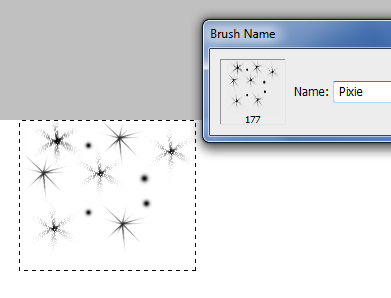
Şimdi, az önce oluşturduğumuz yarı karmaşadan yeni bir fırça oluşturacağız. Arka planın beyaz olduğundan emin olun ve Düzenle> Fırça hazır ayarını tanımla'ya gidin. İsterseniz yeni fırçayı bir ad verin ve Tamam'ı tıklatın.
Artık bu belgeyi kapatabilirsiniz (kaydetmeye gerek yoktur). Photoshop, farklı belgelerde oluşturduğunuz fırçayı hatırlar. Şimdi pixie tozunu eklemek istediğiniz görüntüyü yükleme zamanı. Bu resmi Borsadan aldım

Yeni açtığınız görüntünün üstünde yeni bir katman oluşturun. Buna "toz" diyelim. Fırça aracını seçin ve yeni oluşturduğunuz fırçayı seçin. Ön plan rengi olarak beyazı seçin.
Tıklayıp sürüklerseniz, başka bir deyişle, oluşturduğunuz fırça ile “boyayın”, elde etmek için ayarladığınız şeyi alamayabilirsiniz. Fırça biraz daha çırpınmayı ve Photoshop’un güçlü fırça motorunu çağırmanın zamanını gerektirir. Fırçalar paletine gitmek için Pencere> Fırçalar'ı tıklayın veya F5 tuşuna basın.

Shape Dynamics ve saçılmaya karşı bir onay işareti koyun. Şimdi Shape dinamiklerini tıklayın ve ayarlarla oynayın. Ayarlarla uğraşırken Photoshop size fırça darbesinin nasıl görüneceğinin canlı bir önizlemesini verecektir. İşte ayarlarım. Kontrolü solmaya ayarladığınızdan emin olun, bu, görüntünüze bir kontur boyadığınızda size güzel bir sihirli toz tokatlaması verecektir.
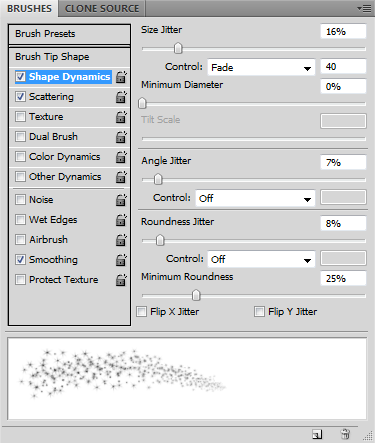
Sonra saçılma tıklayın ve aradığınızı elde edene kadar kaydırıcılarla oynayın. İşte ayarlarım. Ayarlar kullandığınız görüntünün türüne bağlı olacaktır. Görüntünün bir eylemi varsa, solma efekti istersiniz, eğer önden bir portre ise, sürekli bir kontur yerine biraz toz serpmek isteyebilirsiniz. Tüm bunlar buradan kaydırıcılarla oynayarak yapılabilir.

Ayarlar yapıldıktan sonra yeni bir katmana kontur boyayın. Son rötuş eklemek için biraz parıltı ekleyebilirsiniz. Toz katmanına çift tıklayın ve açılan Katman Stilleri iletişim kutusundan Dış Işıma'yı kontrol edin. Işımanın rengini ve boyutunu seçin. Arka plan görüntüsünün bir kısmının tozdan görünmesini sağlamak için dolgu opaklığını azaltabilirken, yine de parlaklık opaklığını koruyabilirsiniz. Sonuç:

Bu öğreticiyi nasıl buldun. Fotoğraflarınıza küçük bir peri tozu efekti eklemek kolay değil mi? Fotoğraflarınızın nasıl ortaya çıktığını bize bildirin!
Ben Hindistan'dan Varun Kashyap. Bilgisayarlar, Programlama, İnternet ve onları yönlendiren teknolojiler konusunda tutkuluyum. Programlamayı seviyorum ve genellikle Java, PHP, AJAX vb. Projeler üzerinde çalışıyorum.